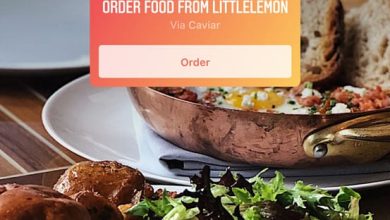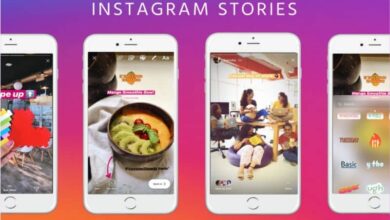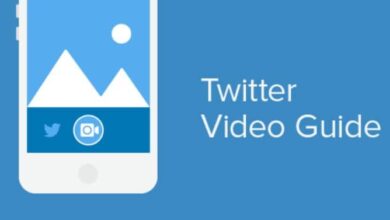Как выйти из YouTube на всех устройствах - шаг за шагом
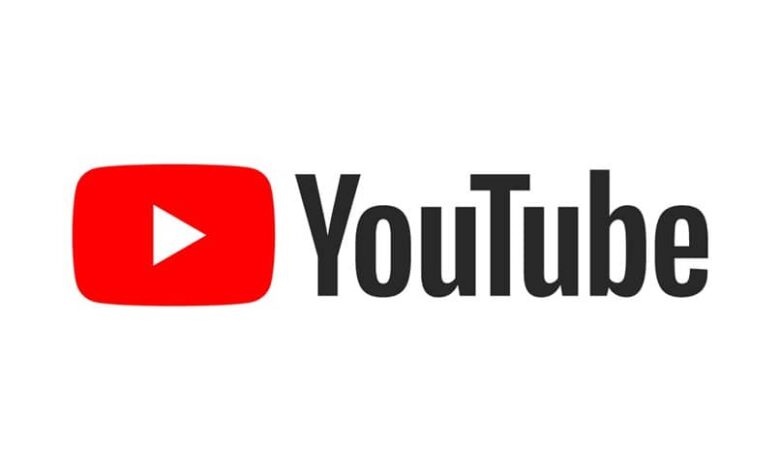
YouTube - одно из самых популярных мест на сеть потому что ты можно смотреть популярные видео со всего мира , поэтому в прошлом году он очень серьезно отнесся к использованию своих пространств.
Этот веб-сайт предлагает вам сотни видеороликов в одном месте. Пользователи, которые ежедневно потребляют ваш контент, часто ищут различные способы, инструменты и способы защиты своих аккаунтов.
Действительно, многие люди, у которых есть учетная запись на этой платформе, часто в вход в систему из учетной записи google либо потому, что они являются создателями контента и стремитесь получать доход с этой платформой, или потому что они просто потребляют то, что там загружено.
Исходя из всего этого, многие люди выбрали более безопасную учетную запись, с помощью которой они могут управлять с любого устройства, как они открывают приложение.
Это означает, что платформа позволяет просматривать с любого связанного устройства, где, как и где вы вошли в систему.
В этой статье мы расскажем вам несколько советов о странице YouTube, а также о том, как закрыть все сеансы, которые вы начали на разных мобильные устройства.
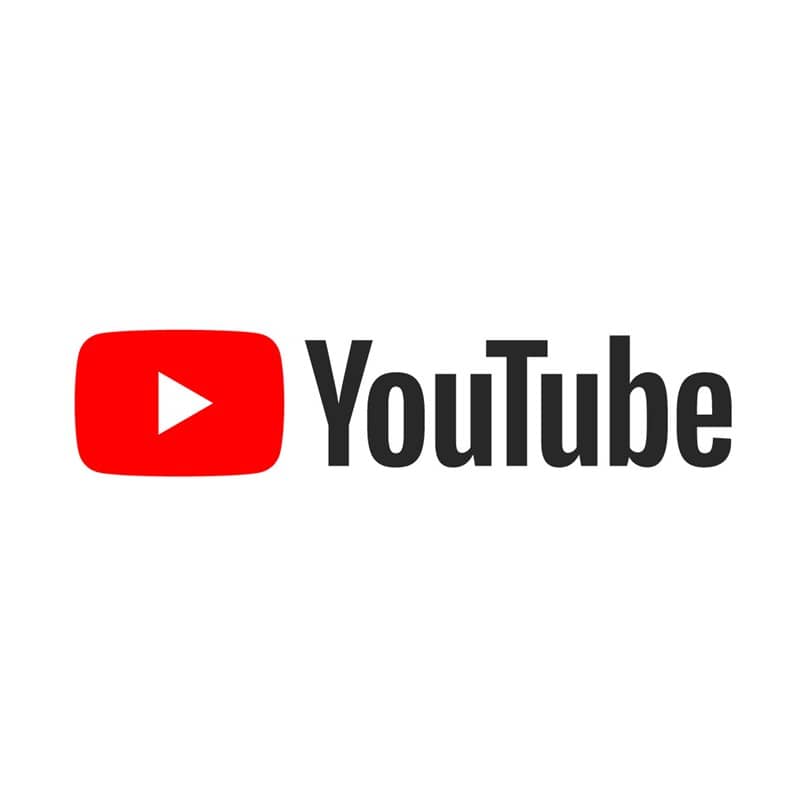
Как выйти из YouTube
Когда вы начинаете получать доступ YouTube , вы можете многое сделать. От загрузки видео, которые вы можете монетизировать, до отслеживания жизней, работ и сотрудничества любимых вами художников.
Однако многие люди считают, что этот тип информации может быть использован в негативных целях, и поэтому важно держать открытыми любые сеансы, в которые вы вошли.
Если вам нужно закрыть все эти учетные записи и оставить открыт только один счет , мы оставим вам пошаговую инструкцию, чтобы вы могли защитить свою учетную запись и ее конфиденциальность:
- Для начала вы должны перейти на главную страницу YouTube .
- Оказавшись внутри страницы, вам необходимо убедиться, что ваш сеанс открыт, в противном случае войдите в него, перейдя на синюю вкладку, которую вы можете найти в верхней правой части экрана.
- Оказавшись там, все, что вам нужно сделать, это начать, найти свое имя пользователя и изображение профиля. Оказавшись там, вам нужно войти в часть настроек, которую вы можете узнать по серой фигуре в форме ореха.
- Оказавшись там, вам нужно пойти налево и в опциях нажмите на тот, который говорит " счет «
- Там вам нужно перейти к опции, отмеченной синим цветом, которая гласит Просмотр или изменение настроек вашей учетной записи. Google .
Когда вы окажетесь внутри, вы увидите, что доступны все необходимые меры безопасности и конфиденциальности.
Исходя из этого, вы должны выполнить полную проверку своей учетной записи, чтобы убедиться в правильности всех настроек безопасности, после чего вам будет предоставлена возможность просмотреть и закрыть свою учетную запись YouTube и Google со всех устройств, на которых указанная учетная запись открыта. . .
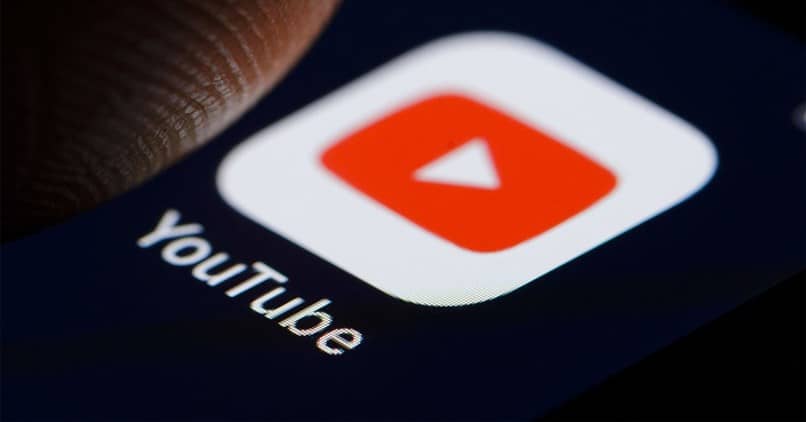
Как удалить свой канал YouTube со своего мобильного телефона
Если удаление всех устройств - это не то, что вы ищете немедленно, этот вариант может вас заинтересовать гораздо больше. Этот вариант предполагает полное удаление вашего канала YouTube при безопасном использовании телефона Android. Если это то, что вы ищете, выполните следующие действия:
- Для этого вам нужно будет войти в свою учетную запись YouTube со своего навигатор .
- После этого вам нужно нажать на значок с тремя точками вверху справа и выбрать там » Компьютер В вариантах, которые появятся.
- После того, как ваш браузер откроется и изменит свой внешний вид, перейдите в верхний угол, просто войдите в изображение своего профиля и нажмите кнопку со значком шестеренки.
- Здесь вам нужно найти опцию «Дополнительные настройки».
- После этого вам нужно найти опцию " Удалить канал ».
Появится серия предупреждений, но все будет готово для успешного удаления вашего канала.